MOV動画豆知識
旅行中や記念日などを映した大事なビデオ(MOV形式のファイル)をシステム上の問題で破損させてしまったり、何らかのミスで削除してしまったり、なんてことありませんか? 動画撮影機器を扱ったことのある方ならば経験があるかと思います。 そんなお悩みを抱える方々に、MacでMOV形式のファイルを復元させる方法をご紹介します。
1.MacでMOV動画ファイルを復元する方法
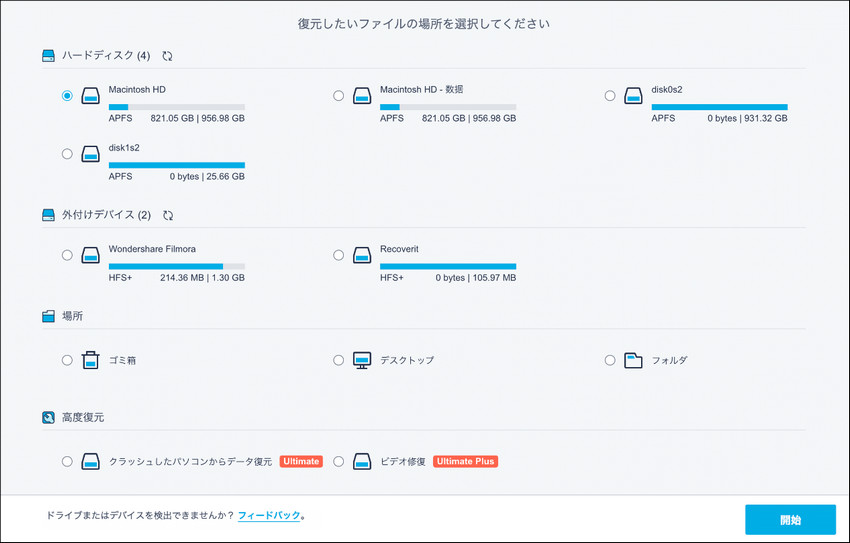
何らかのミスで削除してしまったMOV動画ファイルを復元させるためには、専用のソフトウェアが必要です。 ソフトウェアは無料のものや有料のものがあります。 もちろん、ソフトによって使い勝手も様々です。 操作が簡単なものもありますが、操作が複雑すぎて復元するところまで進めないものあるでしょう。 中には、有料ソフトでも無料で体験版をダウンロードして試すことができるソフトもあります。Macをお使いの皆様にはiSkysoft「Recoveritfor Mac」というソフトがあります。 復元できるサイズは限られてしまいますが、まずは無料版で試してみてもいいでしょう。
2.なぜMac上でMOVファイルを復元することが可能なのか

削除してしまったMOVファイルがゴミ箱に表示されていない場合でも、お使いのMacの中には、そのファイルが残っている可能性があります。
ゴミ箱になければ、お手上げ状態に陥るのが一般的だと思いますが、そこでMac専用の復元ソフトを使えば失ったファイルの復元が可能です。
ですが、復元できるか、できないか、はソフトによっても違うようですので、いろいろな復元ソフトを探して使ってみるのもいいでしょう。
3.iSkysoft「Recoveritfor Mac」を使って、MOVファイルを復元する方法
ネット検索した方ならわかるかと思いますが、データ復元ソフトは数多く存在します。 その中でも、iSkysoft「Recoveritfor Mac」というMac用のデータ復元ソフトをオススメします。 このソフトはデータ復元の「完全」「簡単」「安全」が謳い文句です。
1: 「削除したファイルの復元」をクリックします。
Macを立ち上げてiSkysoft「Recoveritfor Mac」を開きます。「削除したファイルの復元」をクリックしてます。
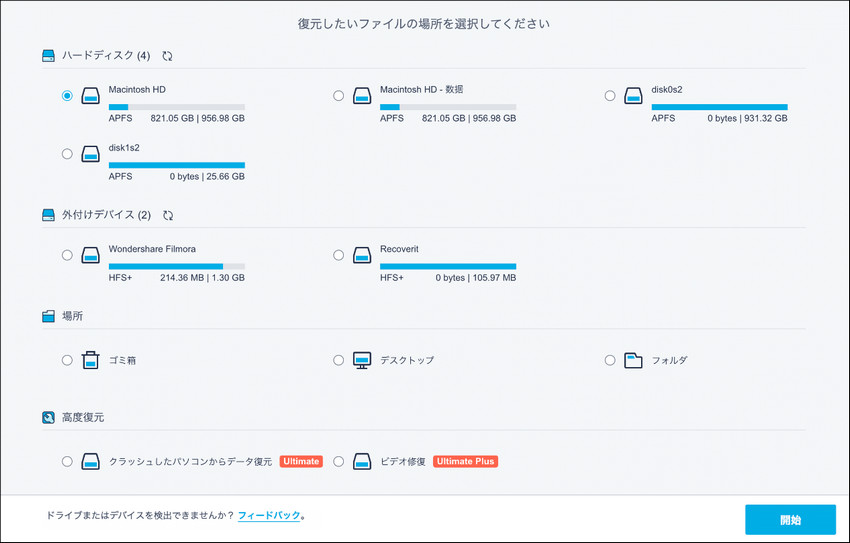
2: 紛失したファイルをスキャンして、終わったら、「次へ」をクリックします。
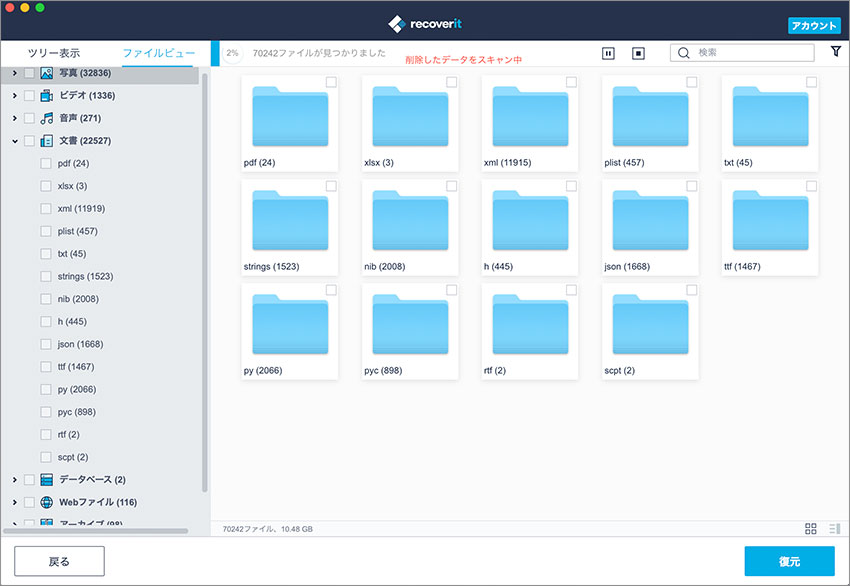
3: ファイルタイプを選択し、「復元」ボタンをクリックし、復元ファイルの保存先を選択して、「保存」をクリックすれば、ファイルを復元します。
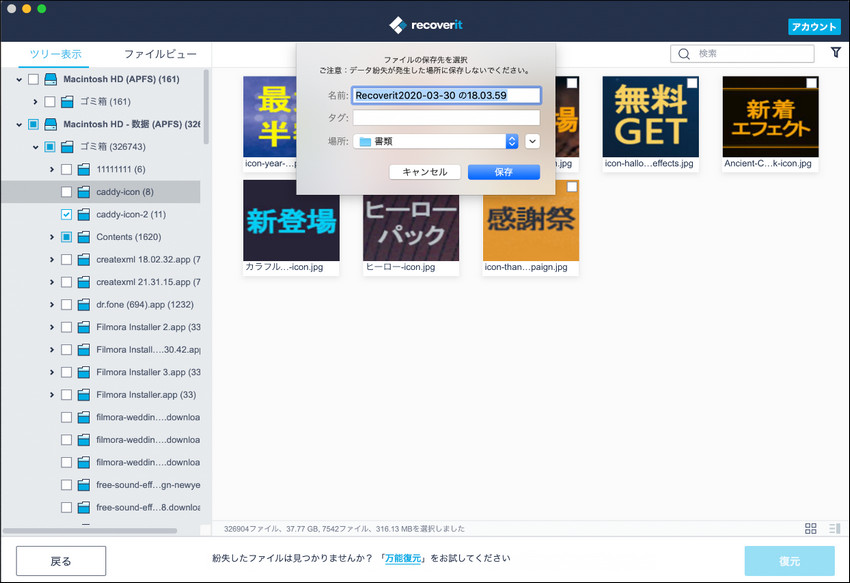





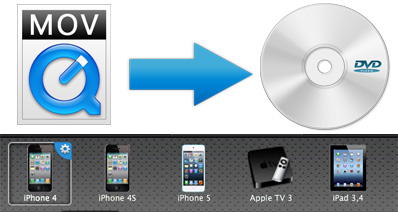
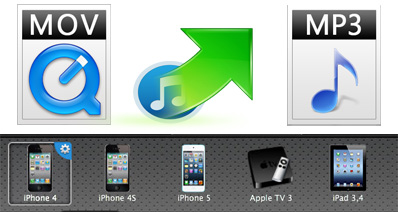
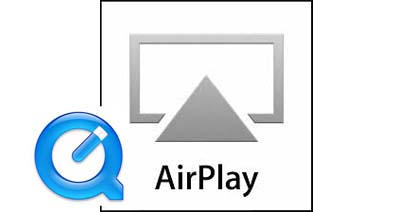


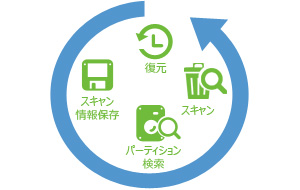
中島直人
編集長
0 Comment(s)